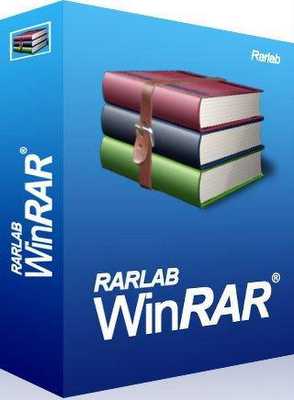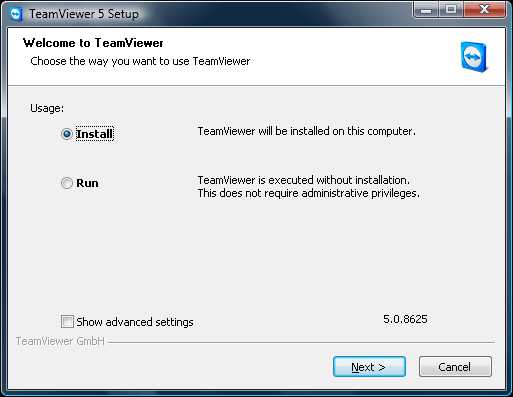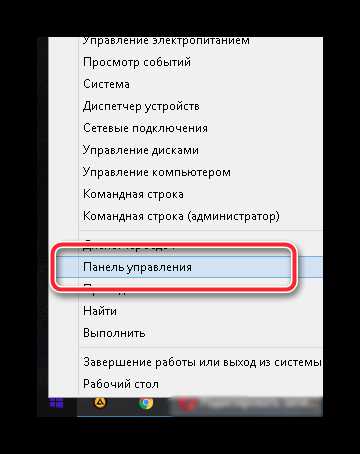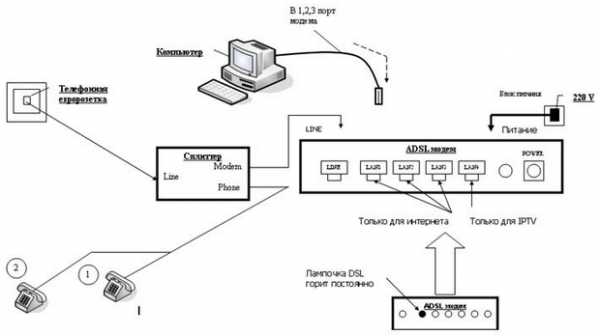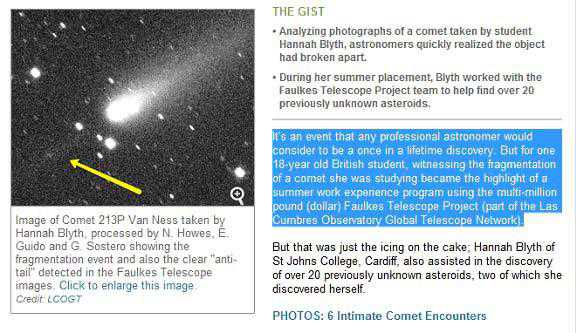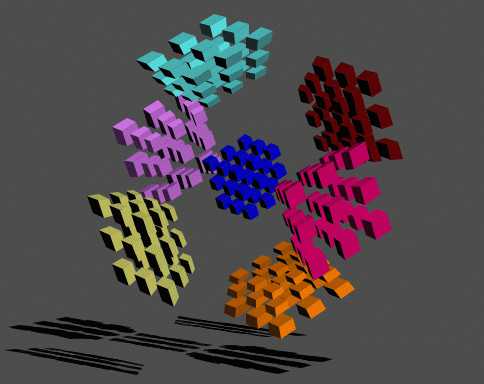Как отремонтировать клавиатуру ноутбука
Как делать своими руками ремонт клавиатуры ноутбука?
Наиболее распространенная причина поломки клавиатуры портативного компьютера – проблемы с токопроводящими дорожками, расположенными внутри нее. Часто люди проливают на данное устройство чай, кофе, компот. Дорожки сгнивают, происходит их замыкание. Можно ли в этом случае сделать ремонт клавиатуры ноутбука самостоятельно?
С чего начать?
Давайте посмотрим, как рекомендуют действовать:
1. Залитое устройство промойте дистиллированной водой.
2. Просушите с помощью фена.
3. Оставьте на несколько суток.
Что делать дальше?
Если предпринятые шаги не помогли, то придется продолжить ремонт клавиатуры ноутбука. Надо будет разобрать устройство и попытаться восстановить дорожки. Запаситесь специальным токопроводящим клеем. Его используют автомастера для восстановления дорожек, обогревающих задние стекла машин. Приступите к разборке клавиатуры.
Снимите крышку, теперь надо демонтировать клавиши. У каждой клавиши есть две части. Их называют «площадкой» и «лифтом». Иногда добавлен подпружинивающий элемент. Хорошо подойдет что-нибудь похожее на стоматологический крючок или тоненькая отвертка, например, часовая. «Площадка» соединена с «лифтом» защелками (3-4 точки соприкосновения). При трех соединениях одно является подвижным, а при четырех – два.
Следующий этап
 Снимите «лифты». Далее все не так сложно. Вашему взору откроются крепления, часть которых подвижна, а часть нет. Проще работать со статическими. У современных клавиатур «лифты» могут не только подниматься/опускаться, но и двигаться. В этом случае необходимо выдвинуть максимально подвижную часть, ее крепление выйдет за рамку (удерживающую). Приподнимите «лифт», а затем постарайтесь освободить из тисков ту часть, которая неподвижна. Затем снимите часть с пружинящими элементами и платы с дорожками.
Снимите «лифты». Далее все не так сложно. Вашему взору откроются крепления, часть которых подвижна, а часть нет. Проще работать со статическими. У современных клавиатур «лифты» могут не только подниматься/опускаться, но и двигаться. В этом случае необходимо выдвинуть максимально подвижную часть, ее крепление выйдет за рамку (удерживающую). Приподнимите «лифт», а затем постарайтесь освободить из тисков ту часть, которая неподвижна. Затем снимите часть с пружинящими элементами и платы с дорожками.
Важный момент
Ремонт клавиатуры ноутбука более старого типа может отличаться. Для них характерен еще промежуточный этап, который заключается в извлечении окантовки, выполненной из пластмассы. Потребуется паяльник, может подойти фен. Необходимо расплавить тот пластик, который сзади клавиатуры. При сборке надо также немного расплавить крепления, чтобы они стали «шляпками». Если не выйдет, то рекомендуют капнуть суперклея.
 Далее займемся полиэтиленовыми платами с дорожками. Всего есть 3 части. У двух дорожки, у третьей нет. Последняя играет роль зазора. Две первые соединены в единое целое. Там, где сгиб, расположены соединительные дорожки.
Далее займемся полиэтиленовыми платами с дорожками. Всего есть 3 части. У двух дорожки, у третьей нет. Последняя играет роль зазора. Две первые соединены в единое целое. Там, где сгиб, расположены соединительные дорожки.
Опять же, есть исключения для старых моделей. У них три части не склеивают друг с другом, есть 2 или 3 точечных склейки. Ремонт клавиатуры ноутбука в таком случае надо делать так:
- Нельзя просто дернуть платы, чтобы рассоединить. Слишком высок риск повредить дорожки там, где пересечение с клеем. Возьмите фен и обыкновенный канцелярский ножик.
- Аккуратно разделите слои, начните от уголков полиэтиленовой части. Прогревайте клеем, а потом разделяйте нужный участок.
- Не спешите. Конечно, оборванную дорожку можно восстановить, а вот если их станет много - это будет проблемой и у вас появится повод узнать, сколько стоит ремонт клавиатуры ноутбука или ее замена.
Восстанавливаем дорожки
 После разъединения всех слоев посмотрите, не осталось ли жидкости, которая была пролита. Все промойте и просушите. Поврежденная дорожка заметна сразу. Но проверьте все тестером. Теория гласит, что надо перерисовывать все дорожки заново, но на практике это сложно, так как они слишком близко расположены. В этом нет необходимости, если вы все промыли, а потом просушили, процесс коррозии остановлен. У правильной дорожки незначительное заземление (или нулевое). 1-2 Ома – не критично, тестер должен показать КЗ. Надо провести дорожку сверху на поврежденной. Предположим, она сгнила до самой контактной площадки, тогда надо при помощи скальпеля зачистить участок. После засыхания клея проверить все снова. После того как все просохнет, за несколько часов можете собирать полиэтиленовую часть. Надо уложить ее на поддон из алюминия. Наложите часть с пружинящими элементами. Теперь аккуратно все подключите, протестируйте свой ноутбук. Можете использовать для этого привычную для многих программу «Блокнот», но есть и KeyboardTest – это специальная программа. Если все получилось, выключите компьютер, отсоедините клавиатуру, завершите сборку. Заметим, что есть особенность при установке «площадок». Их надо ставить уже после того, как установите «лифты». Опускайте их по центру подпружинивающего элемента, затем нажмите на площадку вниз до щелчка.
После разъединения всех слоев посмотрите, не осталось ли жидкости, которая была пролита. Все промойте и просушите. Поврежденная дорожка заметна сразу. Но проверьте все тестером. Теория гласит, что надо перерисовывать все дорожки заново, но на практике это сложно, так как они слишком близко расположены. В этом нет необходимости, если вы все промыли, а потом просушили, процесс коррозии остановлен. У правильной дорожки незначительное заземление (или нулевое). 1-2 Ома – не критично, тестер должен показать КЗ. Надо провести дорожку сверху на поврежденной. Предположим, она сгнила до самой контактной площадки, тогда надо при помощи скальпеля зачистить участок. После засыхания клея проверить все снова. После того как все просохнет, за несколько часов можете собирать полиэтиленовую часть. Надо уложить ее на поддон из алюминия. Наложите часть с пружинящими элементами. Теперь аккуратно все подключите, протестируйте свой ноутбук. Можете использовать для этого привычную для многих программу «Блокнот», но есть и KeyboardTest – это специальная программа. Если все получилось, выключите компьютер, отсоедините клавиатуру, завершите сборку. Заметим, что есть особенность при установке «площадок». Их надо ставить уже после того, как установите «лифты». Опускайте их по центру подпружинивающего элемента, затем нажмите на площадку вниз до щелчка.
В случае неудачи не расстраивайтесь, всегда можно обратиться в сервис, где вам помогут сделать ремонт клавиатуры ноутбука Samsung или любого другого производителя.
fb.ru
Ремонтируем клавиатуру ноутбука своими руками
 Сегодня я хочу поделиться с вами своим опытом самостоятельного ремонта клавиатуры ноутбука Acer.
Сегодня я хочу поделиться с вами своим опытом самостоятельного ремонта клавиатуры ноутбука Acer.
Такая необходимость у меня возникла в связи с тем, что у меня перестали работать ряд клавиш в разных рядах, как буквенные, так и цифровые. Больше всего я боялся, что пострадал контролер и отремонтировать клавиатуру ноутбука у меня не получится, но я все, же надеялся, что дело в самой клавиатуре
В этой статье я буду описывать cвои действия, сопровождая текст фотографиями, которые сделал специально, чтобы сделать информативную доходчивую статью о ремонте клавиатуры ноутбука.
Так как я не понаслышке знаю, что клавиатура ноутбука это наиболее часто приходящая в негодность часть ноутбука. Возможно, среди читателей есть люди, которые готовы к самостоятельному ремонту клавиатуры ноутбука, поэтому я и решил написать эту статью в понятном для читателя стиле
Для начала вам потребуется снять клавиатуру, в зависимости от модели ноутбука процедура будет разной. Чаще всего клавиатура прикручивается с лицевой панели, доступ к болтам обычно закрыт передней крышкой под экраном, которая снимается без особых усилий.
Далее нужно сфотографировать клавиатуру, это нужно чтобы на этапе сборки быстро и оперативно поставить все клавиши туда где они стояли, иначе вы рискуете долго провозиться с расстановкой клавиш обратно.

Клавиши клавиатуры закреплены на так сказать лифтах, которые имеют четыре точки крепления, как к клавише так и к площадке клавиатуры.
Чтобы снять клавишу необходимо аккуратно подсунуть под нее маленькую отвертку или подходящий для этого инструмент и сделать усилие приподнимая клавишу как бы вверх. При этом клавиша освободиться от замков лифта и снимется. Будьте предельно осторожны, механизм как лифта так и креплений клавиши пластиковый и сломать его не составит труда, особенно если нет опыта

После того как вы снимите все клавиши, вам предстоит достать из корпуса клавиатуры пленку и разделить ее на две части. Пленка обычно представляет из себя книжку, которая разворачивается и имеет на одной стороне переход. Разъединять пленку лучше после предварительно прогрева, например феном, так как части обычно достаточно хорошо склеены

Для восстановления поврежденных дорожек, вам потребуется специальный клей с высокой проводимостью, в идеале с содержанием серебра, такой клей вы сможете найти на радио-рынке или в специализированных магазинах, где продает все для ремонта аппаратуры и электроники. Цена не дорогая, мне обошлось всего в 100 рублей покупка клея с серебром в составе, Контактол
Далее с помощью мультиметра, на щупы которого я припаял иголки ищем повреждения и обрывы, аккуратно прокалывая дорожки, чтобы встать в контакт на дорожку. Дорожки на клавиатуре покрыты микропленкой, поэтому без прокалывания иглой-щупом не обойтись
После того как вы найдете поврежденные части дорожки, останется лишь зачистить эти места и аккуратно нарисовать дорожку серебряным Контактолом и дать высохнуть
В принципе все. Собираем в обратном порядке и радуемся. Цена клавиатуры для ноутбука в среднем 2000 рублей, мне ремонт обошелся в 100 рублей – цена Контактола, даже еще осталось его много на будущее если что…
Автор не несет ответственности за поломку вашего ноутбука, в случае использования данной статьи
xn----gtbdmohbpajtp0j4b.xn--p1ai
Как отремонтировать клавиатуру ноутбука
Ноутбук – очень удобный гаджет, который благодаря своей портативности позволяет работать, играть, просматривать фильмы, слушать музыку, бороздить просторами Интернета в любом удобном месте. Ни для кого не секрет, что рано или поздно некоторые компоненты могут выходить из строя – техника, ничего не поделаешь. Владельцы могут подтвердить, что довольно часто из строя выходит клавиатура – клавиши залипают либо вообще не работают. Ремонт может вылиться в довольно таки кругленькую сумму, тем более ели гарантийный срок уже окончился. Однако отремонтировать ее можно попытаться самостоятельно, при этом сэкономив деньги. Именно о том, как отремонтировать клавиатуру ноутбука самостоятельно и пойдет речь. Первым делом надо разобраться, что стало результатом поломки. Самыми распространенными вариантами являются пролитая на нее случайным образом жидкость и перегорание электронных дорожек, по которым проходит сигнал. Для начала нужно внимательно изучить руководство по эксплуатации своего лэптопа, которую можно найти либо в комплекте поставки, либо же в Интернете. Посмотрите схему его строения, дабы понять каким образом снимается клавиатура. На некоторых аппаратах разборка «клавы» начинается со снятия клавиш, а на некоторых придется снимать лицевую планку и выкрутить парочку шурупов. Будьте внимательны, доставая ее из углублений, ибо она соединена шлейфом, который можно случайно вырвать. Отсоедините от шлейфа, нажав на крепление и аккуратно достав его.
После снятия следует тщательно изучить её и убедиться, что повреждения можно исправить самостоятельно. К примеру, если на планке клавиатуры имеется большая трещина, то вряд ли обойдется без замены планки.
Следующим что требуется сделать — это снять все клавиши. Обязательно запомните их расположение (лучше всего сфотографировать), дабы потом не возиться, устанавливая их обратно. Легче всего снимаются крючочком. Клавиша поддевается снизу и, потянув легко вверх, отсоединяется. Прямо под ней Вы увидите лифт – эдакое пластмассовое крепление, которое обеспечивает ход кнопок. Демонтируйте и не забудьте отсоединить лифты.
После того, как кнопки и лифты “удалены” надлежит отделить верхний слой, на котором находятся проводящие дорожки, которые проводят сигнал при нажатии клавиши. Тщательнейшим образом промойте эластичный слой и алюминиевую планку (ни в коем случае не заливать!). После этого детали нужно хорошо просушить и протереть ватой.
Теперь посмотрите, где именно нарушена дорожка. Для этого необходимо проверить их сопротивление от одного конца до второго (очень часто используют термин “прозвонить дорожку”). В идеале она должна иметь сопротивление близкое к нулю, если точки значительно удалены друг от друга то 1-2 Ома. Если же дорожка вообще не звонится или сопротивление очень большое, это значит, что она повреждена. Таким способом исследуйте все полотно. Поврежденные участки необходимо прорисовывать заново. Услышав “прорисовать заново” Вы можете прийти в ужас, но не стоит пугаться — звучит это страшнее, чем есть в действительности. Для прорисовки необходимо использовать токопроводящую краску, которую можно приобрести в автомобильном магазине. Прорисовывайте ею все поврежденные дорожки и дайте полотну просохнуть порядка полутора часа. Вот и всё – на этом ремонт клавиатуры окончен, осталось собрать её в порядке обратном от разборки, установить в ноутбук и проверить на работоспособность.
Как разобрать ноутбук
Вконтакте
Google+
Одноклассники
Мой мир
increaseblog.ru
Как починить клавиатуру? Ремонт клавиатуры своими руками - НоутбукОФФ

К сожалению, данная статья не является пошаговой инструкцией по ремонту залитой клавиатуры, так как процесс, во-первых, очень индивидуальный и результат сильно зависит от навыков и удачи, а, во-вторых, данный описанный случай не учитывает много нюансов, которые могут значительно усложнить эту процедуру (например, разрыв "живых" дорожек на этапе расклеивания плёнок). Поэтому если Вы попали по этой ссылке не с целью потратить несколько часов времени на эксперименты, лучше не тратьте лишнее время и сразу обращайтесь к нам любым удобным для Вас способом связи. Перед этим можете прочитать статью "Замена (ремонт) клавиатуры ноутбука в Киеве", которая даст Вам понимание о типовых неисправностях клавиатур и стоимости их ремонта. Если у Вас появились проблемы с клавиатурой (например, облили ее водой, не работают кнопки и т.д.), и решительно настроены разобраться, как её отремонтировать - читайте дальше.
Сразу оговоримся, что вся представленная информация носит сугубо информативный характер и не может быть расценена, как техническая документация. Автор материала не отвечает за возможные негативные последствия, которые могут быть вызваны Вашими действиями. Кроме того, обратите внимание, что любые ремонтные работы, выполненные не в авторизованном сервисном центре, автоматически снимут Ваш ноутбук с гарантийного обслуживания. Также для проведения ремонта клавиатуры ноутбука своими руками нужно иметь специальный инструмент и знания.
С учетом этого, мы настоятельно советуем не рисковать своим портативным компьютером, а обратиться за помощью в наш сервисный центр, специалисты которого проведут диагностику, выяснят причины выхода из строя клавиатуры, оперативно починят или заменят ее в зависимости от того, что будет более экономически целесообразно. Более детальную информацию относительно проведения ремонта клавиатуры можно почерпнуть из статьи «Замена (ремонт) клавиатуры для ноутбука». Кроме того узнать стоимость новых клавиатур можно в разделе «Клавиатуры для ноутбуков».
Прежде чем выяснить, стоит менять или ремонтировать клавиатуру стоит выяснить причины ее выхода из строя. Наиболее часто клавиатура требует ремонта или замены из-за пролития на нее жидкости, которая попадает внутрь плёнок и вызывает коррозию (сгнивание) токопроводящих дорожек внутри клавиатуры с последующим их размыканием или наоборот замыканием. В первом случае какая-то кнопка/кнопки/ряд кнопок перестают реагировать на нажатие, во втором - кнопка/кнопки оказываются постоянно нажатыми. Существует экспресс-метод ремонта залитой клавиатуры, который заключается в промывании её дисцилированной водой для того, чтобы вымыть соли находящиеся в жидкости, которой клавиатуру заливали. Метод достаточно рискованный, так как, во-первых, ноутбук нужно самостоятельно разбирать, чтобы клавиатуру извлечь, а, во-вторых, он не гарантирует того, что после этой процедуры последствия не окажутся более плачевными, чем до неё. После этого обязательно воспользуйтесь феном для просушивания волос, но не забывайте, что температуры горячего воздуха в нём достаточно, чтобы оплавить кнопки. Затем необходимо клавиатуре дать возможность окончательно избавиться от влаги, оставив её сушится на солнце или завернув в пакет с рисом, который является хорошим адсорбентом влаги. Если после этой процедуры клавиатура не работает, Вам необходимо разобрать клавиатуру ноутбука и попробовать восстановить дорожки.

Для этого Вам потребуется специальный токопроводящий лак или клей (можно использовать токопроводящий клей для восстановления дорожек обогрева задних стёкол автомобиля). Приступая к работе, для начала необходимо разобраться с тем, как снять клавиатуру на ноутбуке и вытащить клавиши. Клавиша представляет собой двойственную конструкцию, состоящую из лифта и площадки клавиши (в некоторых моделях дополнительно имеется подпружинивающий элемент). Клавишу удобно доставать стоматологическим крючком или подобными по форме специальными инструментами (также пригодна для этих целей тонкая часовая отвертка). Лифт и площадка клавиши сцеплены между собой защелками, имеющими три или четыре точки соединения (при этом, соответственно, одно или два соединения подвижные).


Рассмотрим неподвижное соединение. В этом случае крючок помещается между самими неподвижными соединениями в паз между площадкой и лифтом. Как правило, неподвижные соединения находятся в нижней части клавиши. На фотографиях можно рассмотреть точки крепления (верхние подвижные, нижние неподвижные), которые видны при приподнятом положении лифта. Также для сравнения посмотрите, как выглядит опущенный лифт.


Снимите все лифты, причем, как правило, удобнее снимать именно с неподвижных креплений (конечно бывают и исключения). Фотографии хорошо демонстрируют, где расположены места соединения, поэтому этот этап не должен вызвать проблем.


В некоторых современным моделях клавиатур, лифты более мобильны: могут приподниматься, опускаться, а также сдвигаться друг относительно друга в сложенном состоянии. Если Вам попалась такая клавиатура, тогда необходимо сделать следующее: до предела выдвиньте подвижную часть лифта (при этом точка соединения выйдет за границу удерживающей рамки), приподнимите лифт, отсоедините неподвижную часть.
После того, как Вы отделите все лифты, можно приступать к снятию части клавиатуры (вместе с подпружинивающими элементами) и полиэтиленовый платы с нарисованными на них дорожками. Эти элементы находятся на специальной алюминиевой подложке.

В случае моделей клавиатур с фреймами (рамками), иногда может использоваться другой способ разборки, который содержит в себе процесс снятия пластмассой окантовки. Для выполнения этого действия, Вам потребуется фен или паяльник с регулируемой температурой, посредством которых нужно будет расплавить пластик на задней стороне клавиатуры. Когда придет время заново собирать всю конструкцию, то необходимо будет опять плавить крепления, как альтернативу можно использовать клей «момент» или что-то подобное. Клавиатуры, в которых есть пластмассовые окантовки, содержат лишь резиновые колпачки, играющие в данном случае роль подпружинивающих элементов. Довольно четко это просматривается на третьей сверху фотографии: на клавишах подпружинивающие элементы отсутствуют.

Закончив с клавишами, переходим к главному элементу клавиатуры — полиэтиленовым плёнкам с нанесёнными токопроводящими дорожками. Обычно имеется две или три полиэтиленовых частей с дорожками и одна пустая (обеспечивает зазор). Очень часто части с дорожками имеют линию контакта по одному из краев и представляют собой единую конструкцию. При этом она может складываться пополам, сгибаясь в местах соединительных дорожек. Однако может наблюдаться и другая ситуация. Так, на фотографии видно, что все три части автономные, но при этом имеют контактную площадку для соединения.
Очень часто на старых моделях клавиатур части не соединены между собой, а лишь в нескольких местах имеют точечную склейку. В этом плане по сравнению с ними в современных клавиатурах, в которых части склеены, процесс разборки более затруднителен. Так, если дернуть за части, можно запросто разорвать дорожки в точках их контакта с клеем.
Чтобы эта процедура была успешной, Вам понадобится фен и скальпель (канцелярский нож). Хорошо прогрейте феном клей (практически всегда клей имеет синий цвет), а потом медленно начинайте разделять слои полиэтиленовых частей (приступать необходимо с угла). На этом этапе лучше не торопиться. Если Вы разорвете много дорожек, то восстановить их будет практически невозможно (если повредите 1-2, то это поправимо).



После разъединения слоев проверьте, не остались ли нигде остатки разлитой жидкости (в случае обнаружение еще раз промойте и высушите). Практически всегда можно заметить дорожки, которые были повреждены. Однако все же лучше перестраховаться и проверить тестером. В принципе, поврежденные части дорожки можно перерисовать, однако на практике не всегда это осуществимо из-за ряда причин: маленькое расстояние между дорожками и т.д. Как правило, если Вы хорошо промыли и высушили все участки клавиатуры, то процесс окисления и коррозии прекращается.
Обратите внимание, что сопротивление дорожек должно иметь величину, близкую к нулю (на тестере в идеале должно высветиться «КЗ». Иногда прибор показывает 1-2 Ома, это объясняется большим удалением замеряемых точек друг от друга. Поврежденная дорожка также может иметь высокое сопротивление или даже «не звониться». При такой ситуации рекомендуем провести дорожку поверх разрушенной. Иногда бывает, что дорожка прогнивает аж до контактной площадки. В этом случае необходимо очистить ножом или скальпелем небольшую область вблизи с площадкой. После того, как все дорожки прорисованы и высох клей (это займет примерно 1-1.5 часа), проверьте тестером его сопротивление.




На фотографиях наглядно представлен процесс рисования, чтобы Вам было легче сориентироваться.
После этого соберите полиэтиленовую часть, которую необходимо поместить на алюминиевую подложку. Поверх положите конструкцию с подпружинивающими элементами. После этого советуем подключить ноутбук и проверить работоспособность клавиатуры (клавиш). Для этого можно воспользоваться блокнотом или специальной программой: KeyboardTest (662,61 килобайт)
Если все в порядке и клавиши полностью рабочие, тогда выключайте ноутбук для завершения всего процесса сборки. Обратите внимание и еще на один момент, связанный с установкой площадки. Когда Вы установите лифты, площадку необходимо опустить на подпружинящий элемент по центру, а потом аккуратно надавить вертикально на нее до характерного щелчка.
P.S. Дорогие читатели, автор, написавший данный материал о том, рассмотрел несколько типов крепления (фотографии были предоставлены из интернета), но он просто физически не может помнить про все модели ноутбуков и нюансы, связанные с ними. В связи с этим мы не гарантируем со 100% вероятностью, что сможем ответить на все вопросы относительно разборки ноутбука. Но все же, если Вы точно укажите модель ноутбука, а также сформулируете корректный и развернутый вопрос, то у Вас будет больше шансов получить максимально точный и полезный ответ.
Автор статьи - Master. В статье используются материалы с сайта azbooki.ru
Цитирование статьи разрешается только с согласия администрации сайта "notebookoff.net" и с обязательным указанием ссылки источника.
notebookoff.net
Ремонт клавиатуры ноутбука.
 Довольно часто с ноутбуками случается такая беда как попадание в них жидкости и в том числе на клавиатуру. Что делать если в ноутбук попала жидкость можно прочитать тут. Такое событие редко остается без неприятных последствий для клавиатуры ноутбука. Некоторые клавиши после этого перестают работать, а иногда клавиатура полностью становится не рабочей. В такой ситуации лучше конечно клавиатуру заменить, но если такой возможности нет, то можно попробовать ее отремонтировать, но должен предупредить, что занятие это весьма трудоемкое и гарантии на успех нет. Для этого в первую очередь нужно снять клавиатуру с ноутбука. Крепится клавиатура пол разному, но в основном она закреплена либо с помощью микро защелок по периметру клавиатуры либо зафиксирована винтами в верхней части. Если клавиатура на защелках, то нужно с помощью мелкой отвертки просто их последовательно отжимать и одновременно приподнимать клавиатуру. Если клавиатура зафиксирована винтами закрытыми верхней планкой, то вначале нужно снять планку, которая крепится, как правило, на пластмассовых
Довольно часто с ноутбуками случается такая беда как попадание в них жидкости и в том числе на клавиатуру. Что делать если в ноутбук попала жидкость можно прочитать тут. Такое событие редко остается без неприятных последствий для клавиатуры ноутбука. Некоторые клавиши после этого перестают работать, а иногда клавиатура полностью становится не рабочей. В такой ситуации лучше конечно клавиатуру заменить, но если такой возможности нет, то можно попробовать ее отремонтировать, но должен предупредить, что занятие это весьма трудоемкое и гарантии на успех нет. Для этого в первую очередь нужно снять клавиатуру с ноутбука. Крепится клавиатура пол разному, но в основном она закреплена либо с помощью микро защелок по периметру клавиатуры либо зафиксирована винтами в верхней части. Если клавиатура на защелках, то нужно с помощью мелкой отвертки просто их последовательно отжимать и одновременно приподнимать клавиатуру. Если клавиатура зафиксирована винтами закрытыми верхней планкой, то вначале нужно снять планку, которая крепится, как правило, на пластмассовых  зацепах и ее просто нужно аккуратно отжать. Затем открутить винты, отсоединить шлейф и снять клавиатуру. Далее нужно снять все клавиши с клавиатуры. Делать это нужно аккуратно не применяя больших усилий, чтобы не сломать детали лифтов и креплений клавиш. Для снятия клавиши, нужно пытаться ее зацепить каким либо тонким инструментом с разных сторон, и с какой либо стороны она относительно легко отсоединится и снимется. После снятия клавиш, нужно снять все детали крепления клавиш и лифты. Затем из корпуса извлекается пленочная матрица клавиатуры. Матрицу и корпус клавиатуры нужно промыть в теплой мыльной воде, затем прополоскать в чистой воде и просушить. Затем нужно аккуратно расслоить пленочную матрицу на три части. При необходимости снова промыть в воде плёнки и тщательно их просушить. С помощью лупы найти поврежденные дорожки,
зацепах и ее просто нужно аккуратно отжать. Затем открутить винты, отсоединить шлейф и снять клавиатуру. Далее нужно снять все клавиши с клавиатуры. Делать это нужно аккуратно не применяя больших усилий, чтобы не сломать детали лифтов и креплений клавиш. Для снятия клавиши, нужно пытаться ее зацепить каким либо тонким инструментом с разных сторон, и с какой либо стороны она относительно легко отсоединится и снимется. После снятия клавиш, нужно снять все детали крепления клавиш и лифты. Затем из корпуса извлекается пленочная матрица клавиатуры. Матрицу и корпус клавиатуры нужно промыть в теплой мыльной воде, затем прополоскать в чистой воде и просушить. Затем нужно аккуратно расслоить пленочную матрицу на три части. При необходимости снова промыть в воде плёнки и тщательно их просушить. С помощью лупы найти поврежденные дорожки,

проверить найденные подозрительные места с помощью омметра на сопротивление. Если сопротивление больше единиц Ом, то нужно восстановить поврежденные проводники с помощью токопроводящего клея или токопроводящего маркера, нанося егоповерх поврежденных участков проводников. Можно применить токопроводящий клей для восстановления обогрева стекол автомобиля, например «Контактол-А», который продается в авто-магазинах, но удобнее всего использовать токопроводящий маркер. После восстановления дорожек нужно еще раз проверить проводимость поврежденных и восстановленных мест с помощью Ом метра, и убедившись, что все нормально склеить пленки матрицы и собрать клавиатуру. Такой ремонт оправдан, если есть несколько незначительных повреждений дорожек. Если повреждений много и на большой длине, то, скорее всего, ничего не получится или на это будет затрачено слишком много сил, времени и нервов. Последнее относится к восстановлению клавиатуры с помощью токопроводящего клея. Восстанавливать дорожки токопроводящим маркером лично я, пока не пробовал, возможно, им работать удобнее и ремонт будет более успешным.
Поделитесь этим с вашими друзьями:
Подключайтесь:
com-p.ru